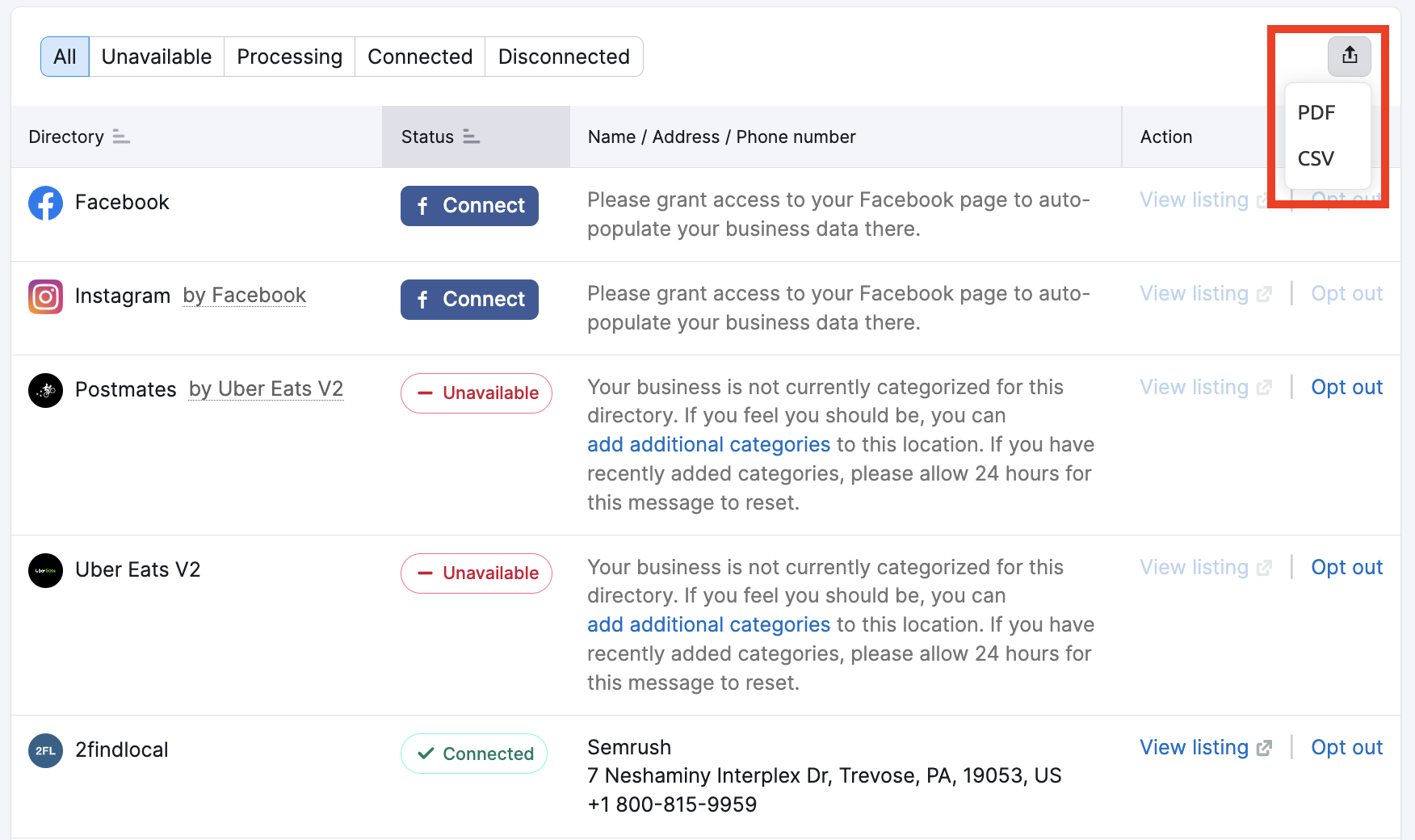Unter dem Tab „Einträge“ können Sie Ihre Unternehmensdaten in den Verzeichnissen für lokale SEO überwachen und aktualisieren, sobald Sie einen Standort in Semrush Local erworben haben.
Wählen Sie die Kategorie Ihres Unternehmens aus
Sobald Sie einen Standort erworben haben, fragt Sie das Tool nach Ihrem Markennamen und der Kategorie Ihres Unternehmens. Bitte beachten Sie, dass ein Markenname und ein Unternehmensname nicht das Gleiche sind. Der Markenname hilft Ihnen dabei, Ihre Standorte innerhalb von Semrush zu organisieren. Er hat keinen Einfluss darauf, wie Ihre Einträge aussehen. Wir empfehlen Ihnen, für mehrere Standorte eines Unternehmens denselben Markennamen zu verwenden.
Das Hinzufügen eines Markennamens wird Ihnen dabei helfen, mehrere Standorte für dasselbe Unternehmen zu verwalten. Ein Beispiel: Zu Ihrem Geschäften gehören Ikea Düsseldorf, Ikea München und Ikea Berlin. In diesem Fall lautet der Markenname Ikea. Der Markenname hilft Ihnen dabei, zwischen Ihren Standorten in Semrush zu navigieren.
Wählen Sie die Kategorie des Unternehmens aus dem Dropdown-Menü aus, die für Ihr Produkt oder Ihre Dienstleistung am relevantesten ist. Beachten Sie dabei alle Optionen; die Auswahl der richtigen Kategorie hilft Ihren Kunden dabei, Sie zu finden. Sie können eine Hauptkategorie und mehrere sekundäre Kategorien auswählen, die eine leichte Übereinstimmung haben können.
.jpg)
Schauen Sie sich die Liste mit allen Einträgen Ihrer Standorte an
Unter dem Tab „Standorte“ sehen Sie die Liste aller Ihrer Standorte. Wenn Sie auf Ihren Standort klicken, gelangen Sie zu einer Standortkarte.
Sie zeigt die Gesamtzahl Ihrer Unternehmenseinträge an und bietet Ihnen die Möglichkeit, Ihre Einträge nach ihrem Status zu filtern und anzuzeigen.
- Verbunden – Ihr Unternehmen ist im Verzeichnis eingetragen und wir haben den Eintrag erfolgreich verbunden. Sie müssen nichts weiter tun. Bitte beachten Sie: Falls Sie kürzlich Ihre Standortinformationen bearbeitet haben, wurden Ihre Änderungen möglicherweise noch nicht angewendet.
- Eingereicht – Ihr neuer Eintrag oder Ihre Bearbeitung wurde über den Publisher bei den Verzeichnissen eingereicht. Ihre Daten sind vielleicht schon dort eingetroffen; wir warten nur noch auf die endgültige Bestätigung des Publishers. Oft wird Ihnen in diesem Stadium auch ein Link zum Eintrag zur Verfügung gestellt. Dieser ermöglicht Ihnen, die Unternehmensinformationen eigenständig zu überprüfen. Publisher, die auf Einreichungen basieren, bieten keine Direktlinks zu den Einträgen an; das liegt einfach in der Natur des Publishers und der Art, wie er die Informationen verarbeitet. Weitere Details finden Sie hier.
- Wird verarbeitet – Eine Bearbeitung oder Erstellung des Eintrags wurde angefordert.
- Getrennt – Die Liste der Verzeichnisse, von denen Sie Ihren Standort getrennt haben, indem Sie „Trennen“ ausgewählt haben. Sie können sich jederzeit über die Schaltflüche „Verbinden“ wieder anmelden.
- Nicht verfügbar – Das Verzeichnis mit dem Eintrag antwortet im Moment nicht, oder das Verzeichnis unterstützt diese Art von Unternehmen nicht (z. B. akzeptiert TripAdvisor nur Unternehmen aus dem Bereich Gastgewerbe). In einigen Fällen können Sie daran etwas ändern. Befolgen Sie die Empfehlungen in der Spalte Name / Adresse / Telefon, um den Eintrag zu aktivieren.
Schauen Sie sich diesen Artikelan, um mehr über die Unterschiede zwischen den Verzeichnistypen Dual Sync und Einreichung zu erfahren.
Bearbeiten Sie die Informationen zu einem Ihrer Standorte
Wenn Sie die Informationen zu einem Ihrer Standorte bearbeiten möchten, klicken sie zunächst auf die Schaltfläche „Info bearbeiten“ oben rechts.
Die Bearbeitung Ihrer Informationen ist in 5 verschiedene Kategorien aufgeteilt. Diese beinhalten Info, Kontakt, Standort, Öffnungszeiten und mehr. Sie können auch Ihr Unternehmenslogo, Fotos, sowie ein Profilbild und ein Titelbild für Google hinzufügen. Falls Sie Fotos oder Videos hinzufügen, beachten Sie bitte, dass es bis zu 24 Stunden dauern kann, bis diese verteilt werden.
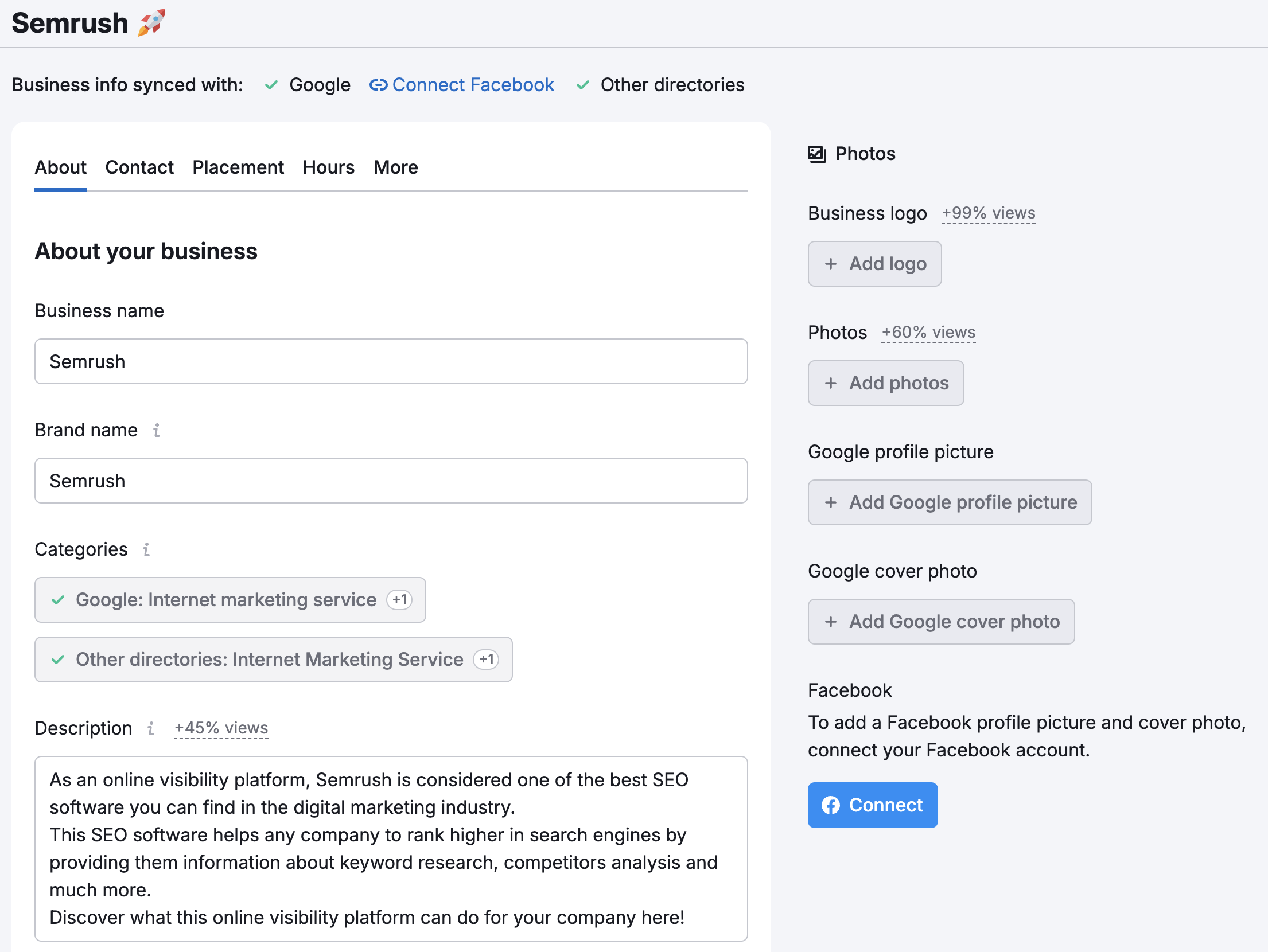
Das Hinzufügen weiterer Informationen zu Ihrem Unternehmen wird Ihre Relevanz und Ihren Traffic erhöhen. So können sich Kunden leichter für Sie entscheiden.
Sie sollten unbedingt die relevanteste Kategorie für Ihr Produkt oder Ihre Dienstleistung im Dropdown-Menü auswählen. Beachten Sie dabei alle Optionen, da die Auswahl der richtigen Kategorie Ihren Kunden dabei hilft, Sie zu finden.
Zusätzlich zu Ihrer Hauptkategorie können Sie bis zu 9 ergänzende Kategorien hinzufügen (insgesamt 10 Kategorien). Nicht jedes Verzeichnis wird Ihre zusätzlichen Kategorien auflisten. Aber sie können dennoch dazu beitragen, dass Suchende Sie finden. Stellen Sie daher sicher, dass die Hauptkategorie diejenige ist, die Ihr Unternehmen am besten repräsentiert.
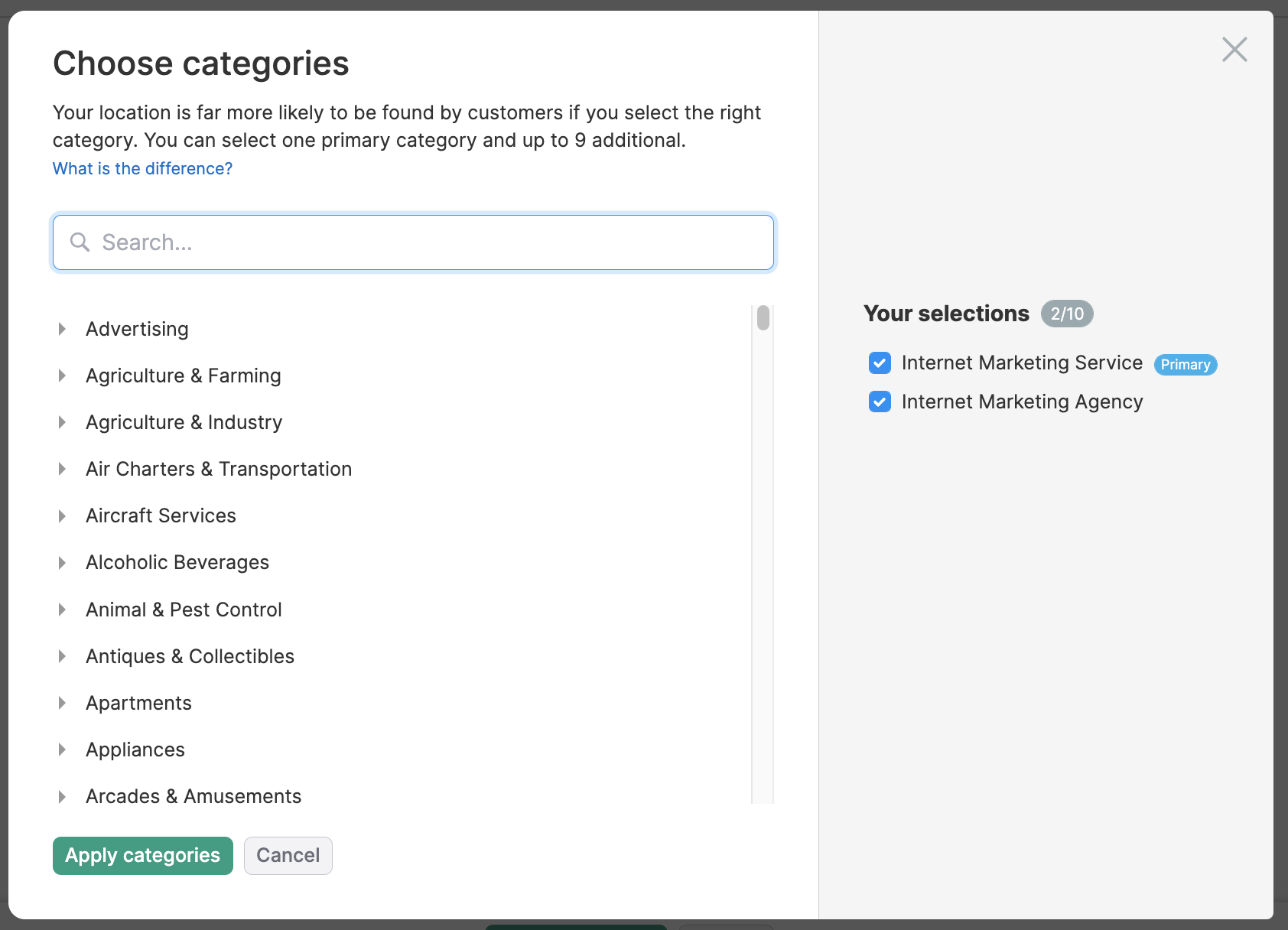
Unter Standort können Sie alle Informationen zur Adresse Ihres Unternehmens bearbeiten. Dazu zählt auch das Bearbeiten des Ortes, an dem Ihr Standort auf der Karte angezeigt wird. Falls Sie der Ansicht sind, dass Ihr Karten-Marker nicht korrekt ist, können Sie dies manuell bearbeiten.
Hier können Sie auch Ihre Adresse innerhalb des Eintrags verbergen. Gründe für das Verbergen Ihrer Adresse wären: Wenn Sie tatsächlich kein Ladengeschäft haben, das Ihre Kunden besuchen können, wenn Sie einen Lieferservice betreiben oder wenn Sie ein Unternehmen von Ihrer Privatadresse aus führen. Ihre Kontaktinformationen werden bei relevanten Suchanfragen weiterhin angezeigt werden, die Adresse wird jedoch ausgeblendet.
Wenn Sie ein Geschäft mit Servicegebiet haben, können Sie Ihre Liefergebiete für den Service angeben. Dies können Sie auf Bundesland/Region, Kreis, Ort, Ortsteil oder Postleitzahl eingrenzen. Sie können bis zu 20 verschiedene Gebiete für den Service Ihres Unternehmens hinzufügen.
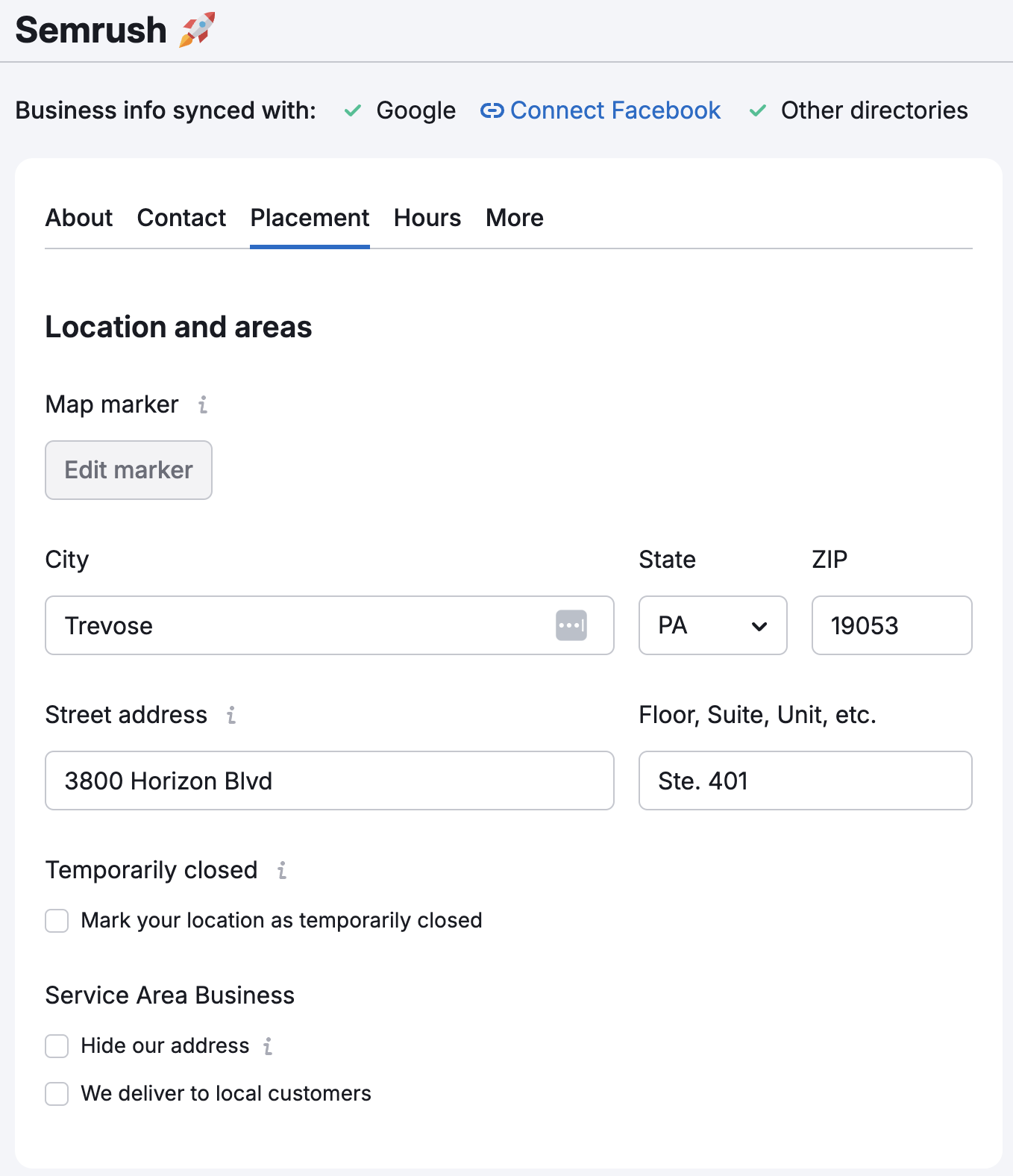
Bitte beachten Sie: Das Ausblenden Ihrer Adresse ist nur für ausgewählte Websites möglich.
Das Google Unternehmensprofil und Facebook sind die wichtigsten Verzeichnisse für lokale SEO. Hier können Sie diese Konten verbinden.
Wenn Sie Ihre Twitter- oder Instagram-Handles ändern, können Sie diese im Tab Kontakt bearbeiten.
Im Abschnitt Mehr können Sie Folgendes aktualisieren:
Eine hervorgehobene Botschaft mit URL – eine 50 Zeichen lange, anklickbare Botschaft, die in den Einträgen erscheint. Sie können sie nutzen, um besondere Angebote oder Dienstleistungen hervorzuheben und zu bewerben.
Zahlungsmethoden – Hier können Sie angeben, welche Zahlungsarten Ihr Unternehmen akzeptiert. Falls Sie bestimmte Zahlungsmethoden nicht akzeptieren, kann dies für Ihre Kunden ziemlich unangenehm sein. Daher hat es sich bewährt, die verfügbaren Optionen im Voraus anzugeben, damit Sie zufriedene Kunden haben.
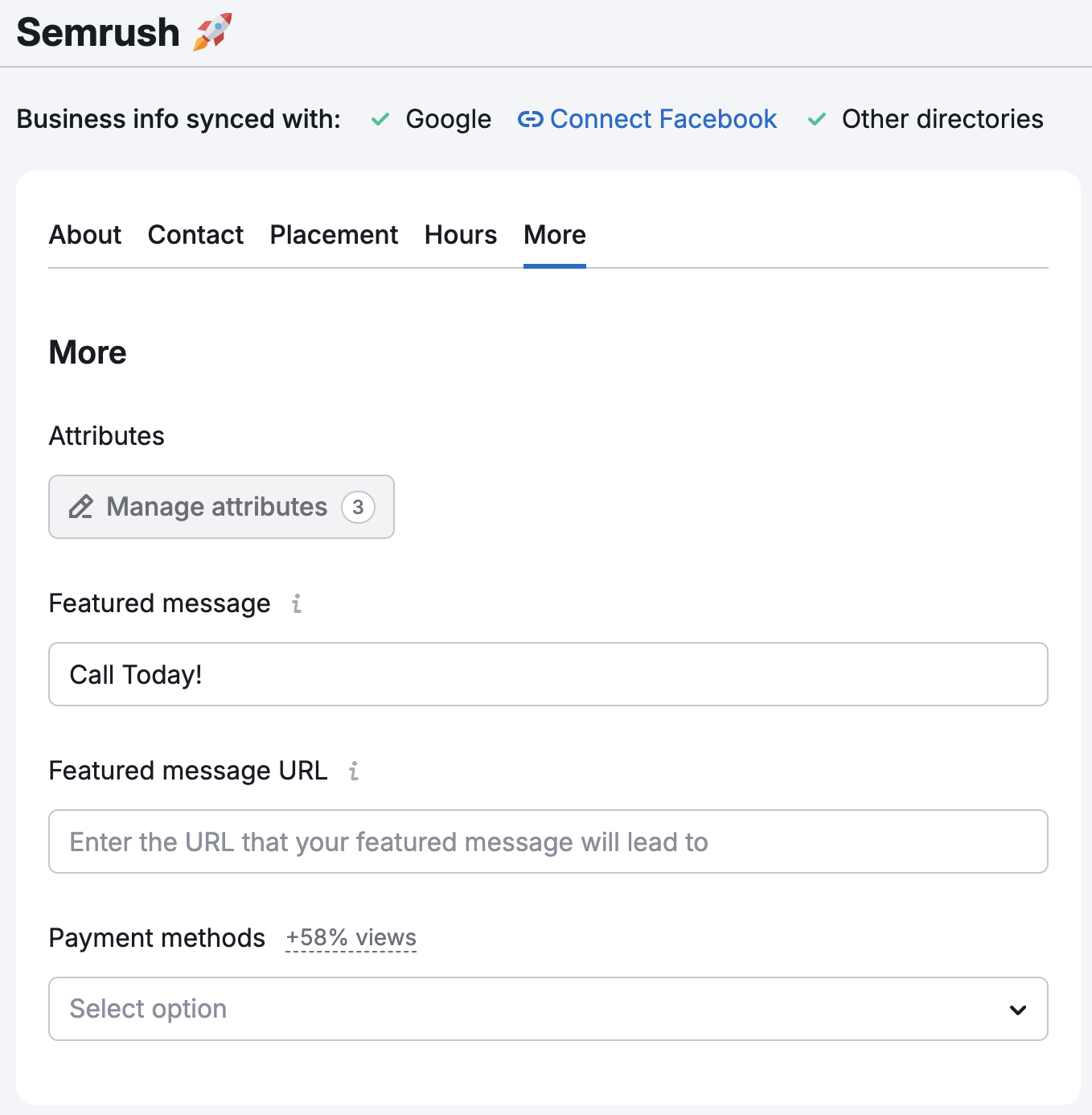
Außerdem können Sie im Tab Öffnungszeiten Ihre Geschäftszeiten festlegen.
Wenn Sie mehrere Standorte haben, können Sie die Funktion zur Bulk-Bearbeitung verwenden. Sie ermöglicht Ihnen, Ihre Einträge auf einmal zu bearbeiten.
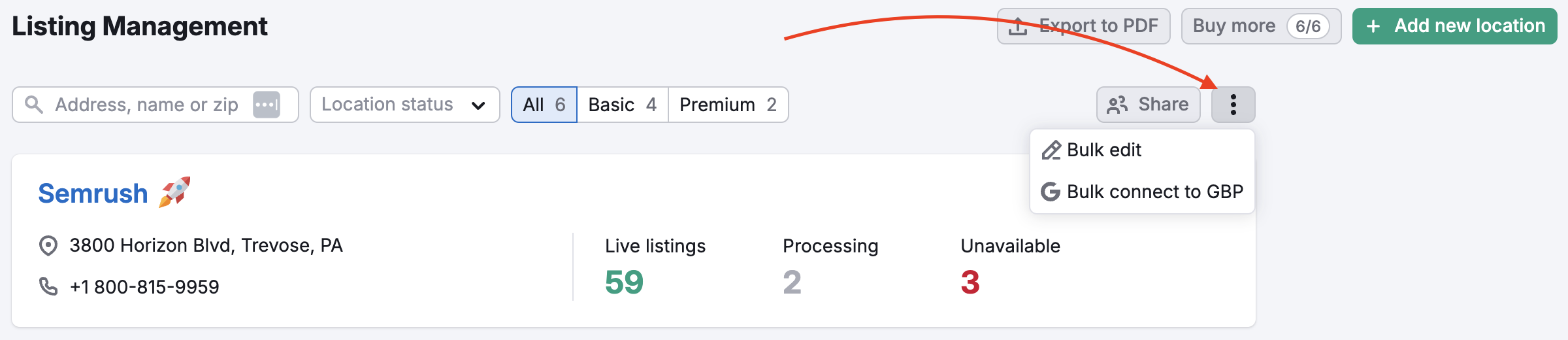
Sie können Ihre Standortinformationen auch später aktualisieren; wir empfehlen Ihnen, den Unternehmensnamen nur dann zu ändern, wenn er sich in Ihrem Google Unternehmensprofil geändert hat. Ansonsten kann sich dies schädlich auf Ihre Einträge auswirken.
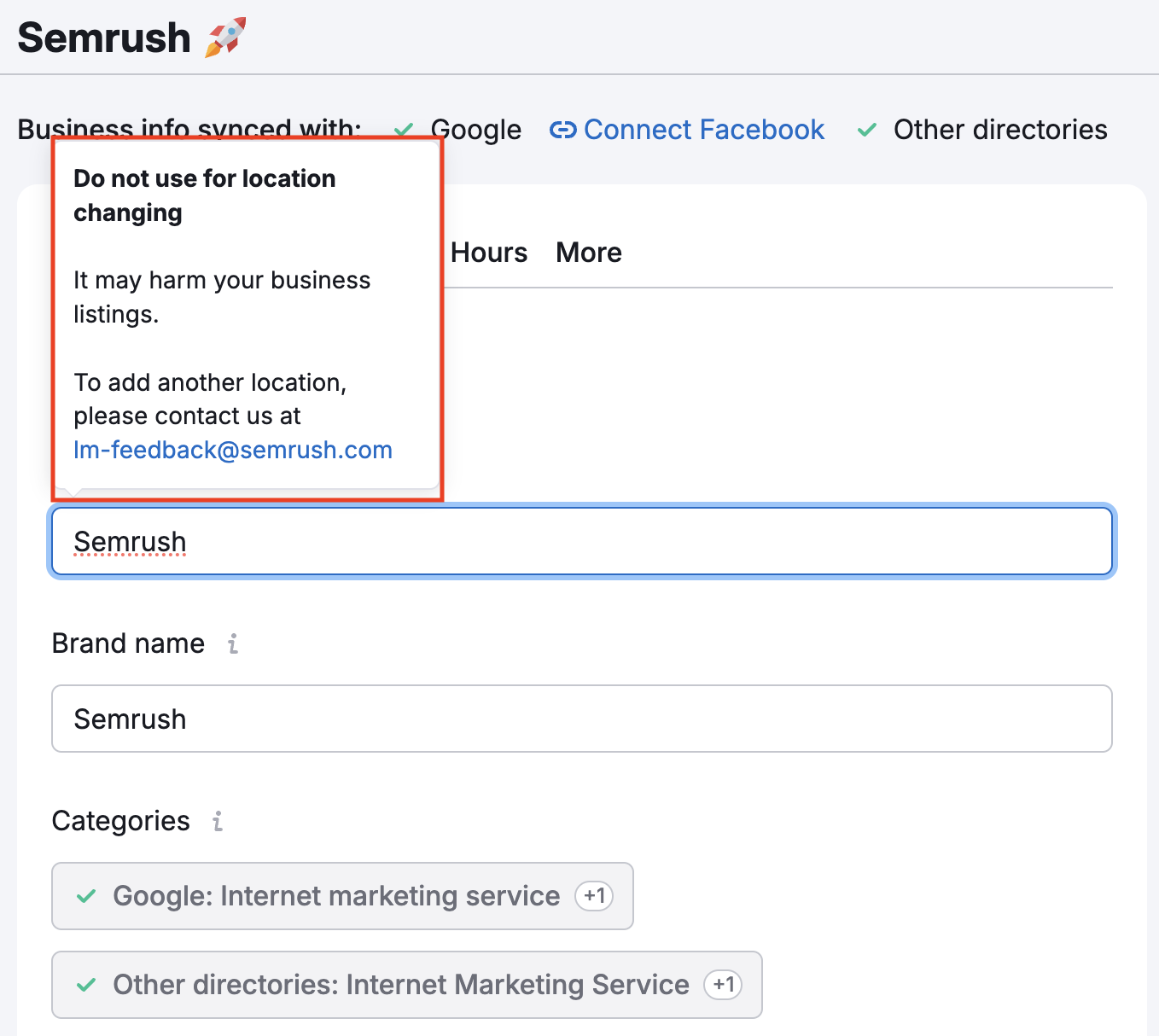
Trennen von Einträgen
Listing Management ermöglicht Ihnen auch, Ihren Eintrag zu trennen, wenn Sie Ihre Informationen nicht auf einer bestimmten Website haben möchten. Ein Grund dafür könnte sein, dass Sie bereits recht viel einzigartigen Content in einem Verzeichnis haben und Sie nicht möchten, dass die Verbindung über Semrush die Informationen ändert, die Sie bereits dort eingetragen haben. In diesem Fall können Sie sich einfach für die Trennung entscheiden. Wir werden Ihren Standort nicht in dieses Verzeichnis eintragen.
Dazu müssen Sie nur auf die Schaltfläche „Trennen“ in der Apalte „Aktion“ klicken.
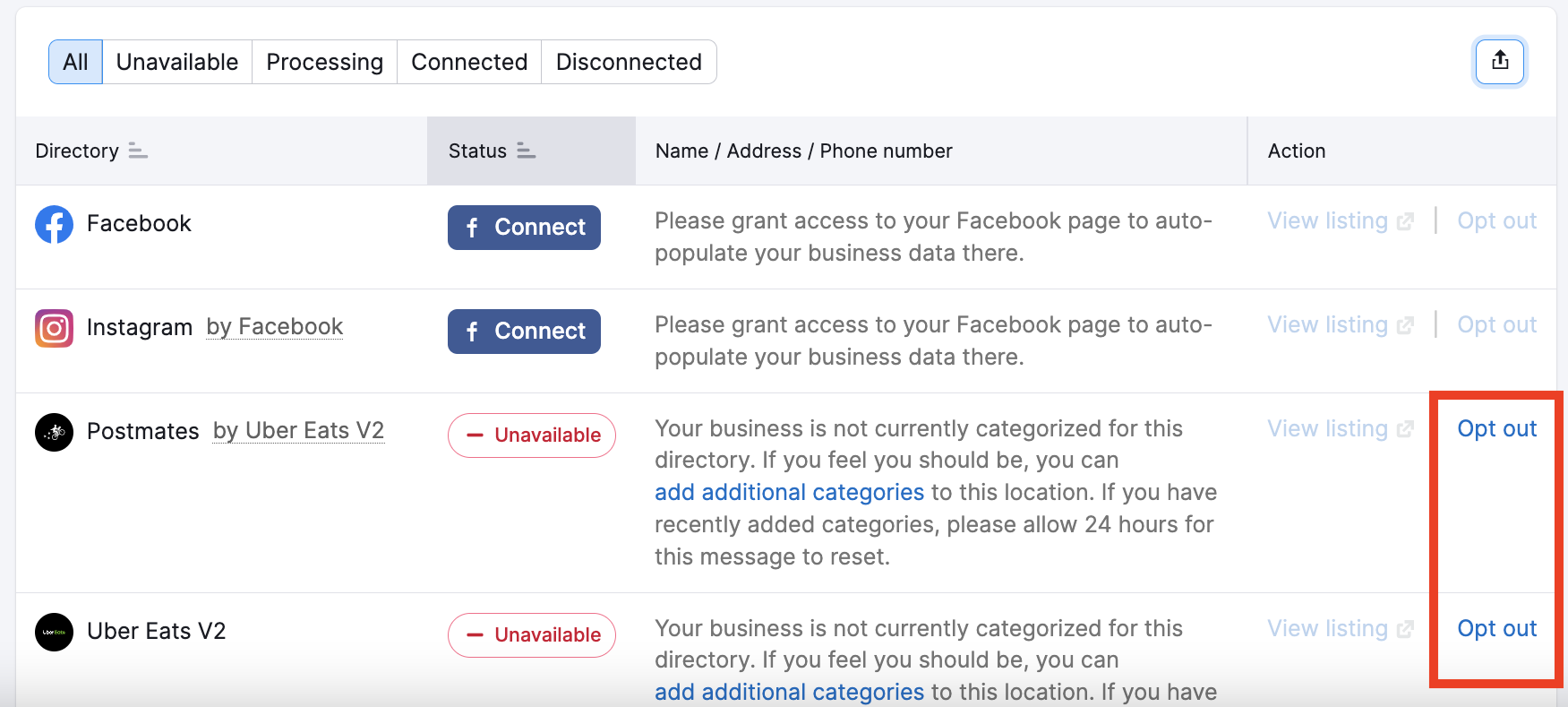
Keine Sorge, Sie können sich jederzeit anders entscheiden und die Verbindung nach der Trennung wiederherstellen. Filtern Sie einfach den Bericht auf Getrennt, finden Sie das Verzeichnis, das wieder verbunden werden soll, und wählen Sie „Verbinden“ aus.
Trennen von einem Verzeichnis mit einem übergeordneten Verzeichnis
Bitte beachten Sie: Wenn Sie sich von einem Verzeichnis trennen möchten, das über ein übergeordnetes Verzeichnis Einträge hat (zum Beispiel ist das übergeordnete Verzeichnis von Instagram Facebook), trennen Sie sich von beiden Verzeichnissen (das Trennen von Instagram würde Sie auch von Facebook trennen).
Exportieren Sie die Ergebnisse
Sie können die Ergebnisse aus Listing Management über die Schaltfläche „PDF“ exportieren, die oben im Tool zu finden ist.
Das Local Dashboard wird die Übersicht aus Semrush Local exportieren. Der Bericht „Einträge“ kann alle Eintragsdetails für den Standort exportieren, einschließlich Verzeichnis, Status, Name / Adresse / Telefonnummer und URL.
Beim Exportieren als PDF haben Sie die Möglichkeit, den Bericht per E-Mail zu versenden, zu planen oder zu branden (White-Label). White-Label- und gebrandete Berichte sind mit dem Paket Agentur-Wachstums-Kit erhältlich.
Auf der Seite des Berichts „Einträge“:
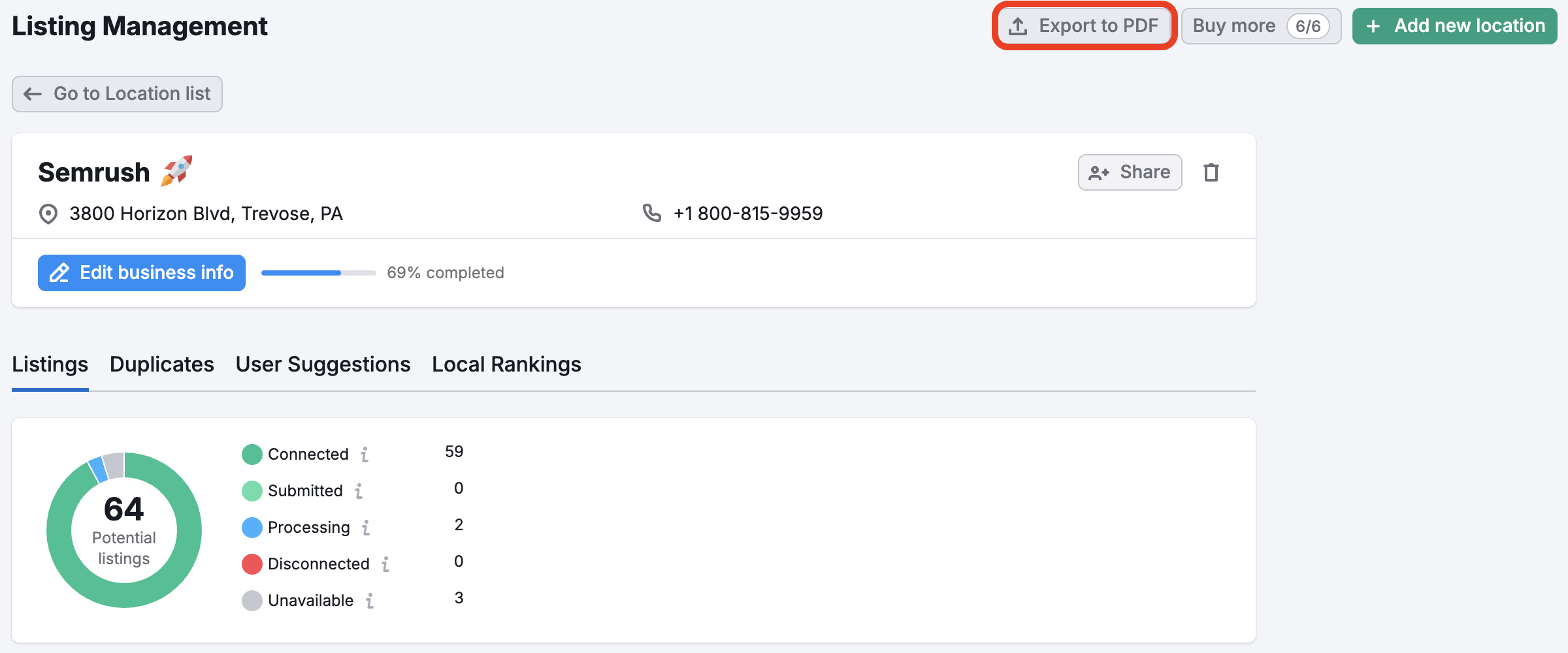
Auf dem Local Dashboard: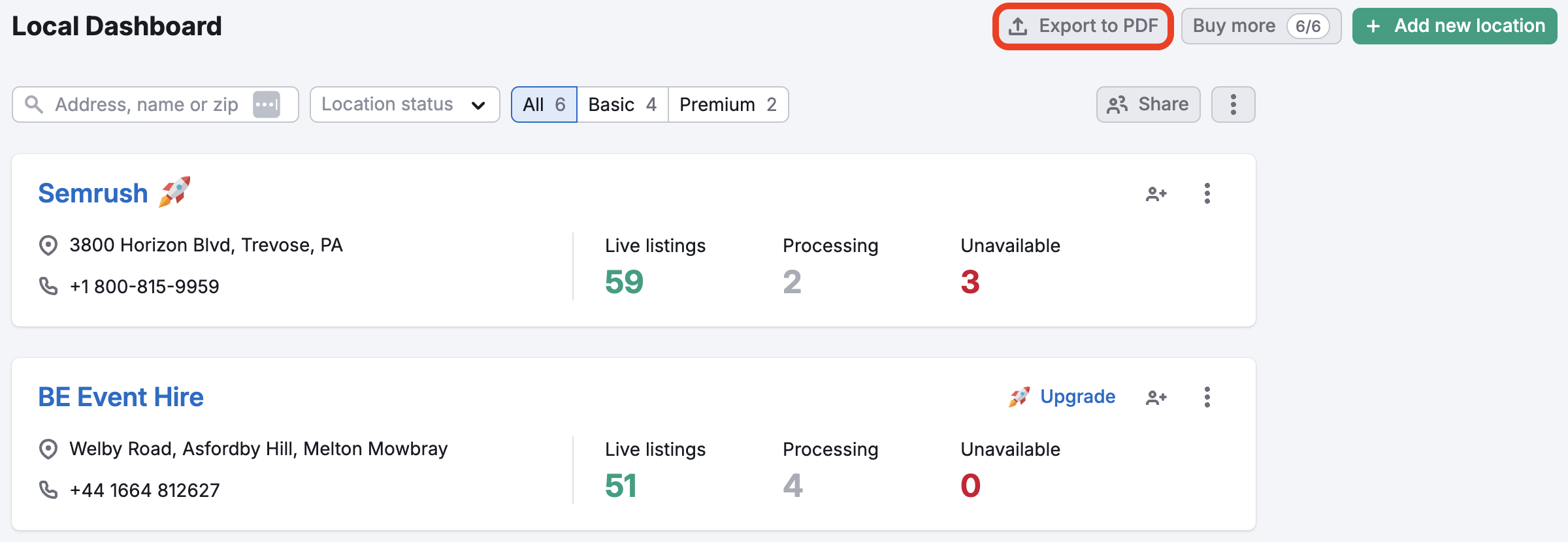
CSV-Export
Sie können über die Schaltfläche oberhalb der Tabelle im Tab Ihre Einträge alle Ihre Standorteinträge in eine CSV-Datei exportieren. Die Datei enthält alle Verzeichnisse, den Status Ihres Standorts für jedes einzelne davon, Daten zu Name/Adresse/Telefonnummer und einen Direktlink, falls verfügbar.